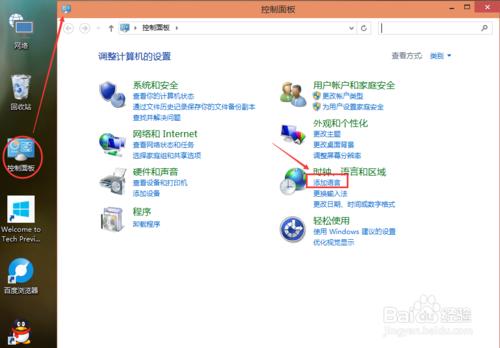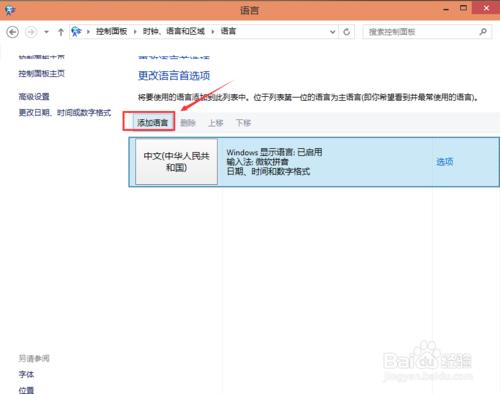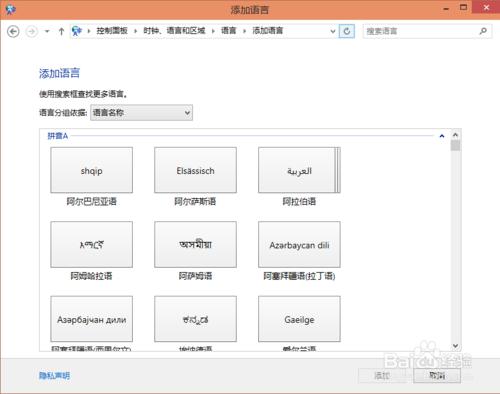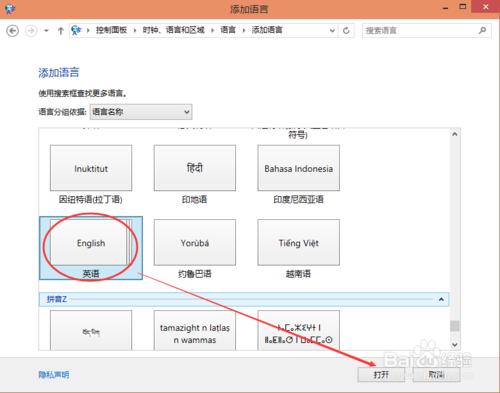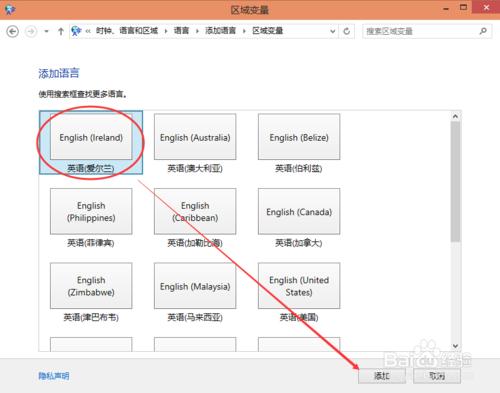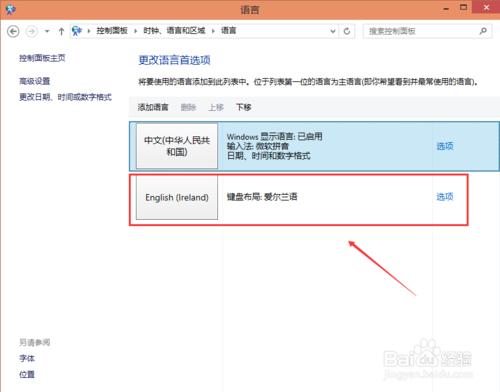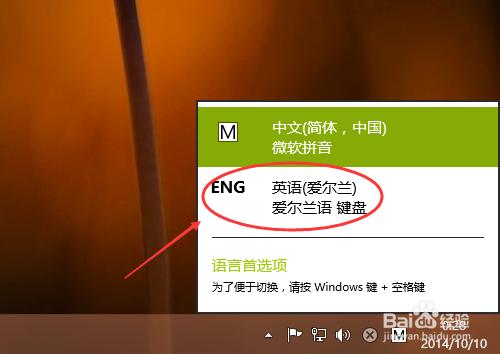Win10如何新增英文輸入法,安裝的Win10新系統裡沒有英文輸入法,經常使用英文打字的朋友十分不便,那麼Win10在哪裡新增設定英文輸入法。下面我就來介紹下Win10怎麼新增英文輸入法。
工具/原料
Win10
英文輸入法
Win10怎麼新增英文輸入法
雙擊開啟Win10的控制面板,點選新增語言。如下圖所示。
在語言窗口裡,點選新增語言,如下圖所示。
在新增語言視窗上可以看到有很多語言可以新增,如下圖所示。
找到英文輸入法並選中,然後點選開啟,如下圖所示。
開啟英文的方言介面,英文和中文一樣,不同地區的有不同的方言,選擇你喜歡的英語方言,然後點選新增,如下圖所示。
新增語言後,返回語言介面就可以看到剛剛新增的英文輸入法了。如下圖所示。
點選右下角的輸入法,可以看到英文輸入法已經新增成功了,如下圖所示。
注意事項
本人的經驗是實實在在的經歷實踐過的。如有幫助到您請給我投上一票或分享給有需要的朋友。如果和你操作的不一樣請注意看本驗的細節部分是不是和你的一樣。如果您有不同看法意見的請留言本人非常樂意與您交流